麥克風在 Google Meet 中無法使用?嘗試這些常見的修復

發現解決 Google Meet 麥克風問題的有效方法,包括音頻設置、驅動程序更新等技巧。
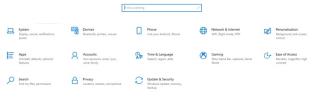
圖形處理單元是 PC 的一個模塊,可幫助在觀看電影、玩遊戲或使用圖形應用程序時在 PC 屏幕上呈現高端圖形。如果您的筆記本電腦沒有使用專用 GPU,那麼您的質量會受到影響。以下是修復不使用 GPU 的筆記本電腦的步驟。
如何修復不使用 GPU 的筆記本電腦
目錄
方法 1:安裝 Windows 更新
在不使用專用 GPU 的筆記本電腦中修復 GPU 問題的第一種方法是更新計算機。Microsoft 經常發布更新補丁軟件異常以及安全更新,以確保您的 Windows PC 保持安全,同時提供最佳性能。以下是更新 Windows 的步驟:
步驟 1:按鍵盤上的 Windows + I 打開設置窗口。
第 2 步:單擊更新和安全選項。
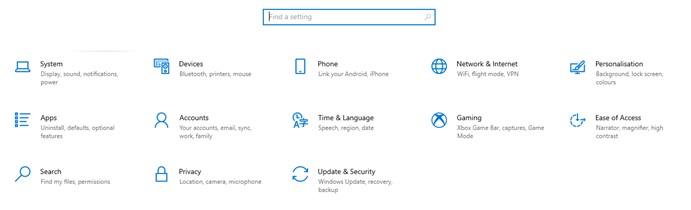
第 3 步:現在單擊“檢查更新”按鈕並等待該過程完成。
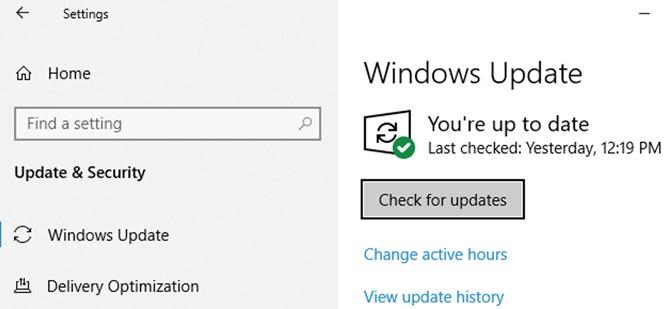
第 4 步:請在該過程結束後重新啟動計算機以確保更改生效。
更新您的 Windows 操作系統後,您可以檢查遊戲的性能並確定您的 GPU 是否正常工作。
方法二:更新BIOS
圖片:谷歌
修復未充分利用筆記本電腦 GPU 的另一種方法是檢查和更新您的 BIOS。以下是您需要遵循的步驟:
步驟 1:通過重新啟動計算機並根據 PC 文檔按右鍵來啟動到 BIOS。這個鍵對於不同的品牌廠商是不同的,一般是F9到F12或者DEL鍵。
第 2 步:找到芯片組選項並查找專用 GPU 配置。
第 3 步:確保此選項設置為已啟用。如果沒有,則啟用它,這將解決筆記本電腦不使用 GPU 的錯誤。
第 4 步:如果該選項已啟用或丟失,則您可以通過訪問主板製造商網站並下載最新更新來更新您的 BIOS。BIOS 更新完成後,您可以再次進入該環境並啟用 Dedicated GPU 選項。
注意: 更新 BIOS有點棘手,是一個技術步驟。確保您閱讀了網站上的所有相關文檔,並且只有在您知道自己在做什麼時才執行這些步驟。否則,您可以在當地技術人員的幫助下解決這個問題。
方法 3:更改 Windows 圖形設置
修改當前的圖形設置還可以啟用PC 中的GPU。以下是解決此問題的步驟。
步驟 1:右鍵單擊桌面上的任何空間,然後從上下文菜單中單擊顯示設置。
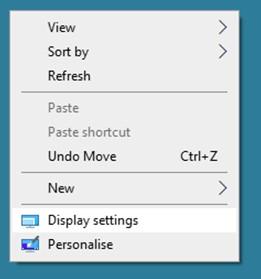
第 2 步:將打開一個新窗口,您必須在其中單擊左窗格中的“顯示”選項。
第 3 步:在右側窗格中向下滾動並找到圖形設置。
第 4 步:在圖形性能首選項下,選擇應用程序類型(Microsoft 或桌面),然後單擊瀏覽按鈕選擇圖形和性能問題較低的應用程序。
第 5 步:選擇應用程序後,單擊“選項”按鈕,然後單擊“高性能”選項,然後單擊“保存”按鈕
方法四:手動開啟GPU
Windows 操作系統默認使用集成 GPU 設置來節省電源和資源。但這可能會妨礙遊戲體驗,這需要使用專用 GPU 以獲得最佳性能。以下是修復筆記本電腦 GPU 問題和啟用專用 GPU 的步驟。
對於 NVIDIA 顯卡
步驟 1:右鍵單擊桌面上的空白處,然後從上下文菜單中單擊 NVIDIA 控制面板。
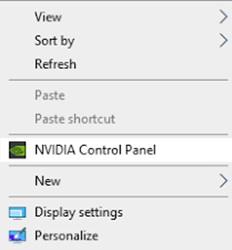
第 2 步:將打開一個新窗口,您可以在其中單擊左側面板中的管理 3D 設置。現在從右側面板的首選圖形處理器下的下拉菜單中選擇高性能NVIDIA處理器。
第 3 步:單擊“應用”按鈕以保存更改。
第 4 步:現在單擊左側面板中的設置 PhysX 配置。
第 5 步:移至右側面板並從 Select a PhysX 處理器下的下拉菜單中選擇您的專用 GPU
第 6 步:單擊應用並退出此窗口。
NVIDIA 專用 GPU 不會出現在任務管理器窗口中。
對於 AMD 顯卡
步驟 1:右鍵單擊桌面,然後從上下文菜單中選擇AMD Radeon 設置。
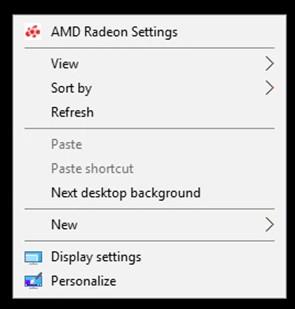
第 2 步:將打開一個新窗口,您必須在其中單擊右上角的系統選項卡。
第 3 步:現在單擊可切換圖形,然後選擇要運行的程序並從下拉列表中選擇高性能。
第 4 步:退出窗口並啟動應用程序並檢查圖形是否有所改善。
關於如何修復不使用 GPU 的筆記本電腦的最終決定
發現解決 Google Meet 麥克風問題的有效方法,包括音頻設置、驅動程序更新等技巧。
在 Twitter 上發送訊息時出現訊息發送失敗或類似錯誤?了解如何修復 X (Twitter) 訊息發送失敗的問題。
無法使用手腕檢測功能?以下是解決 Apple Watch 手腕偵測不起作用問題的 9 種方法。
解決 Twitter 上「出錯了,重試」錯誤的最佳方法,提升用戶體驗。
如果您無法在瀏覽器中登入 Google 帳戶,請嘗試這些故障排除提示以立即重新取得存取權限。
借助 Google Meet 等視頻會議工具,您可以在電視上召開會議,提升遠程工作的體驗。
為了讓您的對話更加安全,您可以按照以下步驟在行動裝置和桌面裝置上為 Instagram 聊天啟用端對端加密。
了解如何檢查您的 Dropbox 安全設定有助於確保您的帳戶免受惡意攻擊。
YouTube TV 為我們提供了許多堅持使用的理由,因為它融合了直播電視、點播視頻和 DVR 功能。讓我們探索一些最好的 YouTube 電視提示和技巧。
您的三星手機沒有收到任何通知?嘗試這些提示來修復通知在您的 Samsung Galaxy 手機上不起作用的問題。








